Un modo semplice per installare MediaWiki avviene tramite il cPanel (Pannello di controllo) tramite Programma di installazione di Softaculous Apps. Morbido è una funzionalità di cPanel in cui applicazioni web open source come WordPress, Joomla, Magento , tra gli altri, possono essere installati in modo da poter gestire virtualmente i siti web. Il sito Web deve essere prima installato in modo che possa essere gestito tramite cPanel.
Importante :il dominio o il sottodominio in cui verrà installato MediaWiki dovrebbe essere già nel cPanel. Segui questi link su come aggiungere un dominio aggiuntivo e un sottodominio nel cPanel.
|
Segui i passaggi seguenti su come installare MediaWiki con Softaculous.
Passaggio 1 . Accedi a cPanel.
Passaggio 2. Fai clic su Softaculous Programma di installazione delle app icona trovata in Software menù.
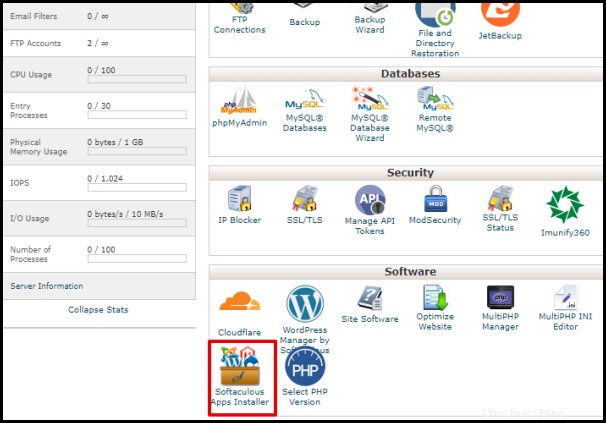
Passaggio 3. Inserisci MediaWiki nella casella di ricerca situata nella parte in alto a sinistra della pagina.
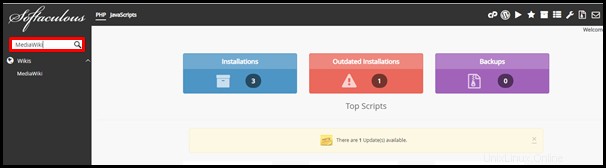
Passaggio 4 . Fai clic su MediaWiki dai risultati sotto la casella di ricerca.
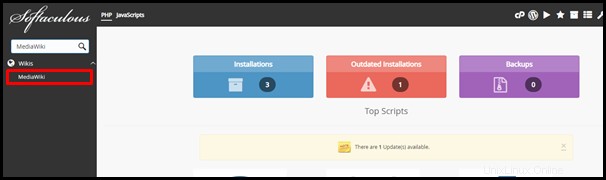
Passaggio 5 . Fai clic su Installa ora pulsante.
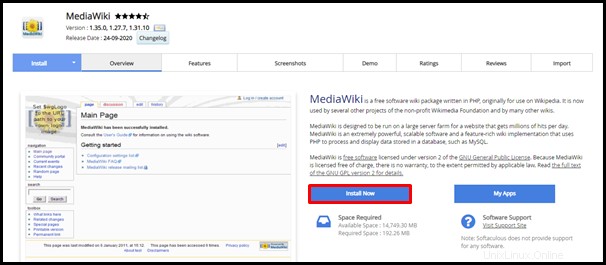
Passaggio 6. Personalizza le impostazioni per il tuo MediaWiki sito. Prendere nota dei campi importanti di seguito che devono essere configurati. Puoi consultare il tuo sviluppatore web su cosa mettere per il resto delle scatole. Se non sei sicuro delle specifiche, puoi lasciare ogni scatola così com'è. Altri campi possono essere configurati dopo l'installazione tramite la pagina di amministrazione di MediaWiki.
- Scegli la versione che desideri installare – Scegli la versione di MediaWiki che desideri installare dal menu a discesa.
- Scegli l'URL di installazione – Fai clic sul menu a discesa per scegliere il dominio in cui verrà installato MediaWiki. Fai clic su ogni descrizione comando nelle caselle corrispondenti in cui lo stai modificando per ottenere maggiori dettagli su ciascun campo.
| Nota :assicurati di lasciare il Nell'elenco campo vuoto da evitare con questo URL: http://tuodominio.website/mw19 . L'URL corretto dovrebbe essere http://tuodominio.sito web. |
- Nome Wiki – Inserisci il nome del tuo sito web MediaWiki nella casella corrispondente fornita.
- E-mail Wiki – Inserisci l'e-mail a cui MediaWiki e altri possono contattarti in merito al tuo sito web. Questo viene utilizzato anche per scopi amministrativi.
- Nome utente amministratore – Sostituisci o prendi nota del nome utente nella casella per accedere alla pagina di amministrazione di MediaWiki.
- Password amministratore – Sostituisci o prendi nota della password nella casella per accedere alla pagina di amministrazione di MediaWiki.
- Seleziona lingua – Seleziona la tua lingua preferita dall'elenco a discesa.
- Abilita caricamenti – Seleziona la casella per abilitare i caricamenti. Questa opzione può essere abilitata anche in un secondo momento.
Passaggio 7. Fai clic su [+] segno più accanto a Opzioni avanzate per vedere se ci sono configurazioni da modificare nella sezione. Fai clic su ciascuna descrizione comando sulle caselle corrispondenti che stai modificando per ottenere maggiori dettagli su ciascun campo.
Passaggio 8. Fai clic su l' Installazione dopo essersi assicurati che tutti i dettagli necessari siano corretti e configurati.

| Nota :ogni versione di MediaWiki ha i propri requisiti PHP, un errore interromperà l'installazione se l'account di hosting non soddisfa i requisiti PHP. Segui questo link su come modificare la versione PHP del tuo hosting. |
Passaggio 9 . Attendere il completamento dell'installazione. Lo stato di avanzamento verrà mostrato sulla pagina come mostrato nello screenshot qui sotto.
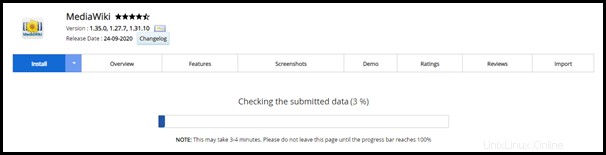
Al termine dell'installazione apparirà un messaggio mostrato nello screenshot qui sotto. Ora puoi iniziare a modificare il sito web accedendo alla pagina di amministrazione di MediaWiki con l'URL fornito nella stessa pagina o seguendo le istruzioni su come accedere alle pagine di amministrazione.
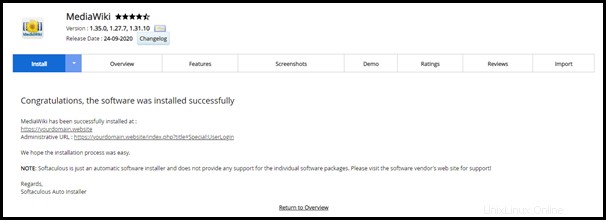
Non esitare a contattare il nostro team di supporto di Singapore o Australia in caso di ulteriori domande.